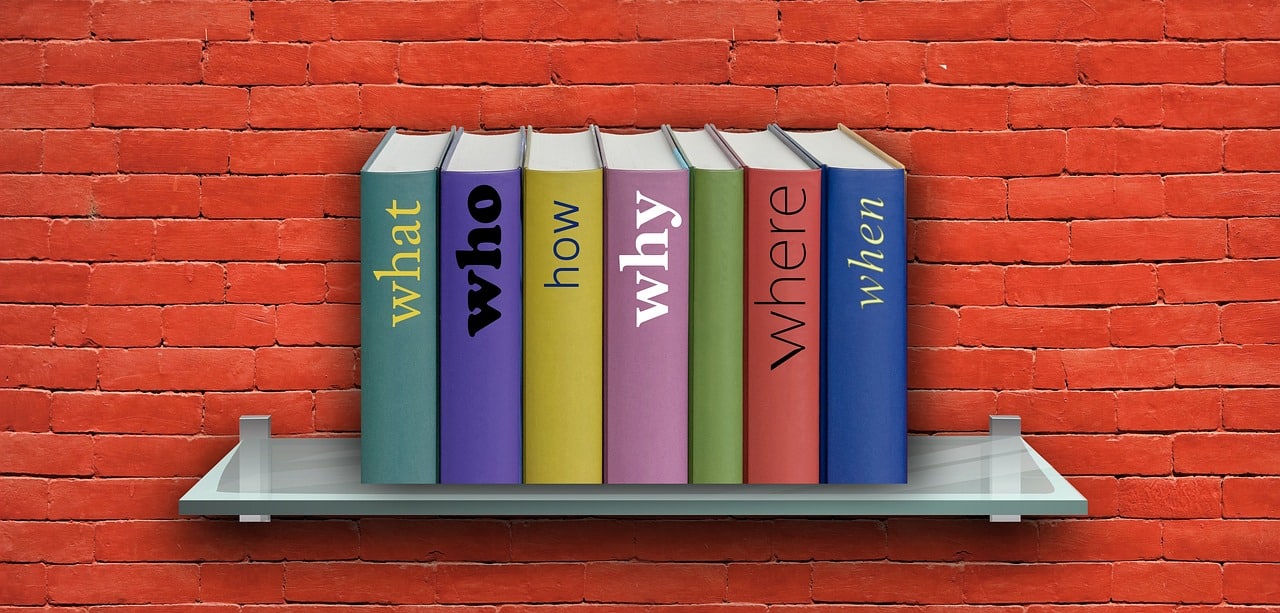그래픽 카드 드라이버는 PC의 성능과 안정성에 중요한 역할을 합니다. 특히 지포스 그래픽 카드를 사용하는 사용자라면, 최신 드라이버를 항상 유지하는 것이 중요하죠. 그렇다면 어떻게 최신 드라이버 버전을 쉽게 확인할 수 있을까요? 간단한 방법부터 공식 사이트 이용법까지 소개해드리겠습니다. 지금부터 자세하게 알아보도록 하겠습니다.
그래픽 드라이버 업데이트 알림 기능 활용하기
윈도우의 그래픽 드라이버 알림 기능 활성화 방법
윈도우는 기본적으로 시스템 업데이트와 함께 그래픽 드라이버의 최신 버전이 나왔을 때 알림을 보내주는 기능이 있습니다. 이 기능을 활성화하려면 먼저 ‘설정’으로 들어가서 ‘업데이트 및 보안’ 메뉴를 선택하세요. 그 후 ‘Windows 업데이트’ 섹션에서 ‘고급 옵션’ 또는 ‘옵션 선택적 업데이트’를 클릭한 뒤, 그래픽 드라이버 관련 업데이트가 있을 경우 자동으로 알려줍니다. 만약 알림이 오지 않는다면, ‘장치 관리자’에서 그래픽 카드 드라이버를 수동으로 체크하거나 드라이버 업데이트 알림을 위한 별도 프로그램을 사용하는 것도 좋은 방법입니다.
NVIDIA GeForce Experience로 자동 업데이트 확인
NVIDIA에서 제공하는 GeForce Experience라는 공식 프로그램은 가장 편리하게 최신 드라이버를 관리할 수 있는 도구입니다. 이 프로그램은 자동으로 그래픽 카드의 현재 버전을 감지하고, 새로운 드라이버가 공개되면 팝업이나 알림 메시지로 바로 알려줍니다. 처음 설치할 때부터 자동 업데이트 옵션이 활성화되어 있다면, 별다른 수고 없이 최신 버전 정보를 실시간으로 받을 수 있어 매우 편리합니다. 또한, 하나의 인터페이스 내에서 드라이버 다운로드와 설치도 간단하게 진행할 수 있기 때문에 적극 추천하는 방법입니다.
공식 웹사이트에서 최신 드라이버 직접 검색하는 법
NVIDIA 공식 홈페이지 접속과 제품 선택 방법
먼저 NVIDIA 공식 홈페이지에 접속해서 상단 메뉴의 ‘드라이버 다운로드’ 섹션으로 이동하세요. 거기서 자신의 그래픽 카드 모델명(예: GeForce RTX 3080)과 운영체제(윈도우 10 또는 11 등)를 정확히 선택해야 합니다. 제품군, 시리즈, 모델명을 차근차근 고른 뒤 검색 버튼을 누르면 해당 제품에 맞는 최신 드라이버 목록이 뜹니다. 여기서 제일 위에 있는 최신 버전을 확인하고 필요하면 바로 다운로드 받으면 됩니다.
드라이버 검색 후 다운로드 및 설치 과정
드라이버 페이지에 접속하면 항상 최신 버전 번호와 릴리즈 날짜를 꼼꼼히 비교하세요. 만약 이미 사용 중인 버전보다 새 버전이라면 ‘다운로드’ 버튼을 클릭해 파일을 내려받으세요. 다운로드가 완료되면 실행해서 안내에 따라 설치 과정을 진행하면 됩니다. 설치 중에는 기존 드라이버를 제거하는 옵션이 나오기도 하니 ‘클린 설치’를 선택하는 것도 깔끔하게 문제없이 업그레이드하는 데 도움이 됩니다.
지포스 최신 드라이버는 어떻게 확인하나요?
자동 업데이트 소프트웨어 이용하기
MSI Dragon Center 또는 ASUS GPU Tweak 등의 유틸리티 활용법
많은 게이밍 노트북이나 데스크탑 제조사들이 제공하는 자체 유틸리티 프로그램에서도 그래픽 카드 드라이버 상태를 모니터링 할 수 있습니다. MSI의 Dragon Center, ASUS의 GPU Tweak II 같은 소프트웨어는 사용자 친화적인 인터페이스를 통해 최신 드라이버 여부를 알려주고 일괄적으로 업데이트까지 가능하게 만들어졌습니다. 이들 프로그램은 각 제조사의 공식 홈페이지 또는 소프트웨어 센터에서 무료로 다운받아 사용할 수 있으며, 한 번 설정만 해두면 계속해서 최신 상태 유지가 쉽습니다.
NVIDIA 및 AMD 공식 클라우드 서비스 이용하기
NVIDIA와 AMD는 각각 클라우드 기반 온라인 서비스 또는 앱을 통해서도 손쉽게 드라이버 정보를 제공하고 있습니다. 예를 들어 NVIDIA의 경우 MyGeForce 계정을 만들어 로그인하면 자신의 그래픽카드에 맞는 최적화된 최신 버전 정보를 실시간으로 받아볼 수 있습니다. AMD 역시 Radeon Software라는 전용 앱 안에서 간단한 클릭만으로 최신 상태 유지와 업그레이드를 수행할 수 있도록 지원합니다. 이러한 서비스를 이용하면 별도로 검색하거나 다운로드 링크 찾기 번거로움 없이 항상 최적 상태를 유지할 수 있습니다.
커뮤니티와 포럼에서 정보 얻기
그래픽 관련 커뮤니티 사이트 활용법
레딧(Reddit), 나름포럼 또는 네이버 카페 같은 온라인 커뮤니티에서는 사용자들이 자주 겪는 문제와 해결책, 그리고 새로운 드라이버 출시 소식을 빠르게 공유합니다. 특히 특정 게임이나 하드웨어 전문 포럼에서는 누구보다 빠르게 새롭게 나온 드라이버 리뷰나 호환성 정보 등을 얻을 수 있어요. 정기적으로 방문하거나 관심있는 게시판에 구독 신청을 해두면 언제든 신뢰성 높은 정보를 손쉽게 받아볼 수 있습니다.
유명 기술 블로그와 뉴스 사이트 참고하기
테크 블로그나 IT 뉴스 매체들도 주기적으로 그래픽 카드 신제품과 관련된 소식을 전하며, 새로운 드라이버 버전에 대한 상세 리뷰나 성능 평가 자료도 제공합니다. 이런 곳들은 공식 발표보다 빠르게 정보를 입수할 수도 있고, 안정성과 성능 향상 여부까지 한눈에 비교해 볼 수도 있어서 매우 유용합니다. 평소 관심 분야 전문 블로그 RSS 구독이나 뉴스레터 등록해 두면 무심코 지나치던 중요한 업데이트 소식을 놓치지 않게 도와줍니다.
업데이트 체크 앱이나 툴 추천 리스트
Driver Booster 같은 서드파티 프로그램 소개
Driver Booster는 IObit에서 만든 무료/유료 모두 사용 가능한 프로그램으로, PC 내 모든 하드웨어의 드라이버 상태를 종합적으로 점검하고 필요 시 즉시 업데이트 권장 사항을 보여줍니다. 간단한 클릭 몇 번이면 지포스뿐 아니라 칩셋이나 사운드 카드 등 다른 부품들의 최신 버전도 한꺼번에 관리할 수 있어 매우 편리하죠. 정기적인 검사를 예약하거나 자동 스캔 기능을 활성화해 두면 깜빡 잊고 지나칠 일이 없습니다.
Snappy Driver Installer로 안전하게 업데이트 하기
무료 오픈소스인 Snappy Driver Installer는 인터넷 연결이 불안정하더라도 미리 다운로드 받은 데이터베이스로 여러 하드웨어의 최신 드라이버를 빠르고 안전하게 찾아내어 설치할 수 있게 도와주는 강력한 도구입니다. 특히 오프라인 환경에서도 사용할 수 있기 때문에 공공 장소나 신뢰도가 낮은 네트워크 환경에서도 걱정 없이 사용할 수 있으며, 지포스 그래픽 카드를 포함한 거의 모든 장비 지원이 가능합니다.
수동으로 체크하는 습관 만들기 팁
정기적인 시스템 점검 일정 잡기
최신 드라이버 확인은 한번 하고 끝나는 것이 아니기에 일정한 주기를 정하는 게 중요합니다. 예를 들어 매달 첫째 주 또는 특정 날짜마다 시스템 내 장치 관리자 혹은 제조사 홈페이지 방문하여 새롭게 나온 버전이 없는지 체크하는 습관을 들이면 자연스럽게 유지관리가 가능해집니다. 캘린더 알림이나 메모장을 활용해서 잊지 않도록 하는 것도 좋은 방법입니다.
간편 체크 리스트 만들어두기
자신만의 체크 리스트를 만들어놓고 어떤 절차로 확인해야 하는지를 정리해두세요—예컨대: 1) 장치 관리자 열기 2) 제조사 공식 홈페이지 접속 3) 자신의 GPU 모델 검색 4) 릴리즈 노트 읽기 5) 필요시 다운로드 및 재설치 이렇게 순서를 만들어두면 매번 반복되는 작업도 빠르고 쉽게 수행할 수 있어요.
<|END|>
마무리 단계
그래픽 드라이버의 최신 상태 유지는 시스템 안정성과 성능 향상에 매우 중요합니다. 다양한 방법과 도구를 활용하여 정기적으로 체크하고 업데이트하는 습관을 들이세요. 또한 커뮤니티와 공식 사이트를 적극 활용하면 신속하게 최신 정보를 얻을 수 있습니다. 꾸준한 관리로 최적의 그래픽 환경을 유지하시기 바랍니다.
추가적인 팁과 정보
-
자동 업데이트 기능을 활성화하여 수동 작업 없이 최신 드라이버를 유지하세요.
-
드라이버 업데이트 전에는 반드시 중요한 데이터 백업을 해두는 것이 좋습니다.
-
신뢰할 수 있는 공식 소프트웨어만 사용하여 악성코드나 불필요한 프로그램 설치를 방지하세요.
-
드라이버 설치 후에는 시스템 재부팅을 꼭 완료하여 변경 사항이 적용되도록 하세요.
-
특정 문제 해결 시, 이전 버전으로 롤백하는 방법도 숙지해 두면 유용합니다.
주요 요약
그래픽 드라이버 업데이트는 윈도우 설정, 공식 웹사이트, 제조사 유틸리티, 커뮤니티, 그리고 자동 업데이트 소프트웨어 등 다양한 방법으로 수행할 수 있습니다. 정기적인 체크와 안전한 업데이트 습관이 시스템 성능과 안정성 향상에 핵심입니다. 최신 정보를 꾸준히 유지하며 최적의 그래픽 환경을 만들어 가세요.